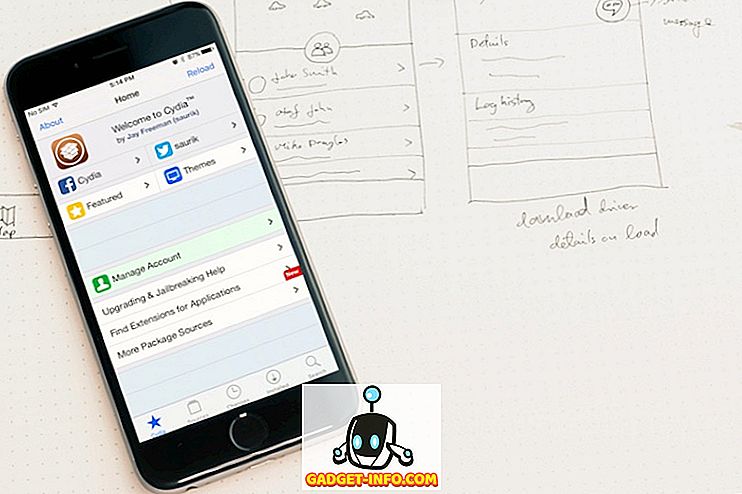Google ने इस साल की शुरुआत में I / O कॉन्फ्रेंस में Google सहायक को बस अपने नए वॉयस असिस्टेंट की घोषणा की थी और जबकि इसे Allo में एकीकृत किया गया था, अब यह Pixel स्मार्टफोन्स के साथ पूर्ण रूप में आ गया है। अब तक, Google सहायक केवल Google Pixel, और Pixel XL फोन पर ही उपलब्ध है (जब तक आप हर बार चैट ऐप को खोलना नहीं चाहते हैं)। हालाँकि, यदि आप अपने डिवाइस पर AI पावर्ड स्मार्ट असिस्टेंट के उपलब्ध होने का इंतजार नहीं कर सकते हैं, तो आप किसी भी रूट किए गए एंड्रॉइड नौगट डिवाइस पर काम करने के लिए एक आसान ट्रिक का उपयोग कर सकते हैं। इसके लिए आपको अपनी build.prop फ़ाइल में दो बहुत छोटे संपादन करने होंगे।
build.prop: यह क्या है?
बिल्ड.प्रॉप फ़ाइल एक सिस्टम फ़ाइल है जो आपके डिवाइस के बारे में जानकारी के ढेर को संग्रहीत करती है। जैसे, फ़ाइल संपादन योग्य नहीं है, जब तक कि आप निहित नहीं हैं, और तब भी, इसे तब तक संपादित नहीं करने की अनुशंसा की जाती है जब तक आप यह नहीं जानते कि आप क्या कर रहे हैं।
बिल्ड.प्रॉप फ़ाइल एक पाठ फ़ाइल के अलावा कुछ भी नहीं है जो आपके डिवाइस के बारे में कुछ महत्वपूर्ण जानकारी रखती है। बिल्ड.प्रॉप फ़ाइल को संपादित करने से आप अपने फोन पर बहुत सारी सेटिंग्स बदल सकते हैं, जब तक आप इसे सही तरीके से संपादित करते हैं, और इसे ठीक से सहेज सकते हैं।

फ़ाइल " / सिस्टम " निर्देशिका में रहती है जो केवल आपके लिए सुलभ होगी यदि आप रूट किए गए डिवाइस पर हैं। अब जब आपके पास build.prop फ़ाइल के बारे में कुछ विचार है, तो इसे संपादित करने के लिए नीचे जाएं।
बिल्ड.प्रॉप फ़ाइल का संपादन
बिल्ड.प्रॉप फ़ाइल को संपादित करने के लिए, आपको एक फ़ाइल प्रबंधक की आवश्यकता होगी जो रूट एक्सेस की अनुमति देता है। ऐसा ही एक एक्सप्लोरर ईएस फाइल एक्सप्लोरर (फ्री) है, जिसे हम इस लेख में उपयोग कर रहे हैं। जब तक आप रूट ब्राउज़िंग का समर्थन करते हैं, तब तक आप अपनी पसंद का कोई भी फ़ाइल प्रबंधक चुन सकते हैं। उस रास्ते से, चलो build.prop फ़ाइल को संपादित करने के साथ आरंभ करें। ऐसा करने के लिए, बस नीचे दिए गए चरणों का पालन करें:
1. ES फ़ाइल एक्सप्लोरर लॉन्च करें । स्क्रीन के बाएं किनारे से, मेनू को प्रकट करने के लिए दाईं ओर स्वाइप करें। यहां, " रूट एक्सप्लोरर " पढ़ने वाले स्विच को टॉगल करें।

2. " रूट एक्सप्लोरर " पर टैप करें, और फिर " माउंट आर / डब्ल्यू " पर। यह आपको रीड / राइट परमिशन के साथ अपने फाइल सिस्टम को माउंट करने की अनुमति देगा।

3. यहां, आरडब्ल्यू कॉलम के तहत रेडियो बटन पर टैप करके, आरडब्ल्यू के रूप में " / सिस्टम " को माउंट करें। बस इतना पता है कि " आरओ " का मतलब रीड ओनली है, और " आरडब्ल्यू " का मतलब रीड एंड राइट है। एक बार करने के बाद, " ओके " पर टैप करें।

4. नेविगेट करने के लिए / प्रणाली, और build.prop खोलें । फिर, तीन डॉट मेनू बटन पर टैप करें, और एडिट पर टैप करें ।

5. एक पंक्ति देखें जो " ro.product.model = your_device_name " पढ़ती है । डिफ़ॉल्ट रूप से यह आपके स्मार्टफोन का नाम होगा। बस इसे " ro.product.model = पिक्सेल XL " में बदलें। अब, build.prop फ़ाइल के नीचे स्क्रॉल करें, और एक पंक्ति जोड़ें जो " ro.opa.el योग्य_device = true " पढ़ता है।

वे सभी संपादन थे जो आपको build.prop फ़ाइल में बनाने के लिए आवश्यक थे। एक बार जब आप वह सब कर लेते हैं, तो बस अपने डिवाइस को रिबूट करें।
Google सहायक को काम पर लाना
इसलिए, एक बार जब आप अपने डिवाइस को रिबूट कर लेते हैं, तो आप शायद यही सोच रहे हैं। लेकिन ऐसा नहीं है, मुझे क्षमा करें। इससे पहले कि आप वास्तव में Google सहायक का उपयोग करना शुरू कर सकें, अभी थोड़ा और करना बाकी है। अब तक, यदि आप लंबे समय तक होम बटन दबाते हैं, तब भी यह टैप पर Google नाओ लॉन्च करेगा। तो, हम उस शक्तिशाली Google सहायक से कैसे प्राप्त करें? ठीक है, हमें बस Google ऐप के लिए डेटा और कैश को साफ़ करना होगा, और यही है। नीचे दिए गए चरणों का पालन करें:
1. अपने फोन पर, सेटिंग्स -> ऐप्स पर जाएं । यहां, नीचे स्क्रॉल करें, और " Google " ऐप पर टैप करें।

2. स्टोरेज पर टैप करें , और फिर “ स्पेस मैनेज ” करें ।

3. " सभी डेटा साफ़ करें" पर टैप करें। यह Google ऐप के लिए सभी डेटा और कैश को साफ़ करना चाहिए।

एक बार काम पूरा करने के बाद, बस होम बटन पर लंबे समय तक प्रेस करें, और आपको Google सहायक का स्वागत स्क्रीन दिखाई देगा। आप इसे सेट कर सकते हैं, और वहां आप जाते हैं!

आपके पास गैर-पिक्सेल Android डिवाइस पर Google सहायक चल रहा है! अब आप सहायक का उपयोग करना शुरू कर सकते हैं जैसे कि आमतौर पर यह पिक्सेल या पिक्सेल एक्स्ट्रा लार्ज डिवाइस पर उपयोग करेगा।
अपने Android डिवाइस पर Google सहायक का उपयोग करें
अब जब आप जानते हैं कि आप अपने एंड्रॉइड डिवाइस पर Google सहायक कैसे प्राप्त कर सकते हैं, तो एंड्रॉइड 7.0 चल रहा है, तो आपको निश्चित रूप से Google सहायक के साथ खेलना चाहिए और कुछ शांत चीजों का पता लगाना चाहिए। यह गेम खेल सकता है, वेब पर जानकारी पा सकता है और आपके लिए बहुत कुछ कर सकता है। आरंभ करने के लिए, आप Google से पूछ सकते हैं "आप क्या कर सकते हैं?", और यह आपको कुछ चीजें बताएगा जो आप इसे पूछ सकते हैं।
यदि आपके पास अपने Android डिवाइस पर Google सहायक काम करने के साथ कोई समस्या है, तो नीचे टिप्पणी अनुभाग में हमें एक लाइन ड्रॉप करने के लिए स्वतंत्र महसूस करें, साथ ही सहायक को एंड्रॉइड डिवाइस पर प्राप्त करने के लिए किसी अन्य तरीके के साथ।